Questo articolo è stato scritto in collaborazione con il nostro team di editor e ricercatori esperti che ne hanno approvato accuratezza ed esaustività.
Il Content Management Team di wikiHow controlla con cura il lavoro dello staff di redattori per assicurarsi che ogni articolo incontri i nostri standard di qualità.
Anche se la porta HDMI danneggiata della PlayStation 4 impedisce di collegarla a un televisore è comunque possibile giocare utilizzando l'app per dispositivi mobili PS Remote Play. Per sfruttare questa soluzione, occorre possedere un account PlayStation Network e la PS4 deve essere connessa alla stessa rete Wi-Fi a cui è connesso il computer o il dispositivo mobile che userai per giocare. Questo articolo spiega come poter giocare con la propria PS4 anche nel caso in cui la porta HDMI non sia utilizzabile o sia rotta.
Passaggi
-
1Scarica e installa l'app PS Remote Play. Si tratta di un'app disponibile per Windows, Mac, dispositivi Android e dispositivi iOS. Puoi scaricarla e installarla dall'App Store su iPhone e iPad oppure dal Google Play Store su dispositivi Android. Segui queste istruzioni per scaricare e installare l'app PS Remote Play su PC.
- Visita il link www.remoteplay.dl.playstation.net/remoteplay/lang/it/index.html usando un browser internet;
- Clicca sul link Controlla la console PS4 da PC Windows o Controlla la console PS4 da Mac;
- Scorri la pagina apparsa fino in fondo per poter selezionare il pulsante di spunta "Accetto il "Contratto di licenza con l'utente finale per l'applicazione SIE" e l'"Informativa sulla Privacy";
- Clicca sul pulsante blu Scarica;
- Al termine del download, apri il file di installazione che trovi nella cartella "Download" o direttamente nella finestra del browser;
- Segui le istruzioni che appariranno a video per completare l'installazione.
-
2Avvia la PS4. Premi il pulsante di accensione posizionato sul lato frontale della console per accenderla. La spia luminosa posta sul lato frontale della PS4 dovrebbe illuminarsi di blu.
-
3Avvia l'app PS Remote Play. È caratterizzata da un'icona blu raffigurante un controller stilizzato e una linea puntinata. L'icona dell'app PS Remote Play è memorizzata nel menu "Start" di Windows o nella cartella "Applicazioni" su Mac. Se stai usando un dispositivo mobile, tocca l'icona dell'app PS Remote Play visibile sulla Home o nel pannello "Applicazioni".
-
4Clicca sul pulsante blu Accedi al PSN oppure toccalo con il dito se stai usando un dispositivo mobile. È visibile nella schermata di benvenuto dell'app.
-
5Esegui il login con il tuo account Playstation Network. In questo caso devi usare il medesimo account PSN che hai usato per accedere al PSN dalla PS4. Inserisci l'indirizzo e-mail associato all'account PSN e premi il pulsante Avanti. Adesso inserisci la password di sicurezza dell'account e premi il pulsante Accedi.
-
6Seleziona l'opzione Verifica. A questo punto dovrai eseguire un processo di verifica per attestare la tua identità.
-
7Clicca sulle immagini che ti viene indicato di selezionare (se stai usando un dispositivo mobile toccale con un dito). Per completare il processo di verifica, ti verrà chiesto di selezionare l'immagine dell'animale indicato. Dopo aver eseguito 4-5 selezioni avrai accesso al PSN con l'account indicato.
-
8Clicca sulla voce Conferma e continua (se stai usando un dispositivo mobile toccala con un dito). In questo modo dichiari di dare il tuo consenso a Sony per la raccolta dei dati riguardanti l'utilizzo dell'app allo scopo di migliorare il servizio. Clicca sul pulsante Conferma e continua.
-
9Collega il controller Dualshock. Usa le seguenti istruzioni per collegare il controller della PS4 al dispositivo che vuoi utilizzare per giocare:
- Windows e Mac: usa il cavo USB in dotazione con il controller per collegarlo a una porta USB libera del computer.
- Dispositivi iOS e Android: tieni premuti contemporaneamente i pulsanti PS e Share del controller finché le spie luminose del dispositivo non inizieranno a lampeggiare. A questo punto clicca sul link Vai alle impostazioni Bluetooth visualizzato nella parte inferiore dell'app PS Remote Play. Adesso seleziona il controller Dualshock per collegarlo al dispositivo tramite Bluetooth.
-
10Clicca sull'icona della PS4 (se stai usando un dispositivo mobile, usa il dito). È collocata sul lato destro della finestra dell'app e raffigura una PS4 stilizzata. Clicca sull'icona indicata per connetterti alla console. L'app PS Remote Play proverà a rilevare la PS4 e a stabilire una connessione tramite la rete Wi-Fi.
- È possibile usare la PS Remote Play anche per collegarsi a una PS5 da remoto.
-
11Inserisci il codice di accesso del tuo profilo utente. Se hai impostato un codice di accesso per eseguire il login con il tuo profilo su PS4, dovrai fornirlo adesso. Dopo aver eseguito l'accesso potrai usare il controller Dualshock della PS4 per giocare da computer o dispositivo mobile con i giochi disponibili sulla console.
- Alcuni giochi potrebbero non essere compatibili con l'app PS Remote Play. [1]
Pubblicità
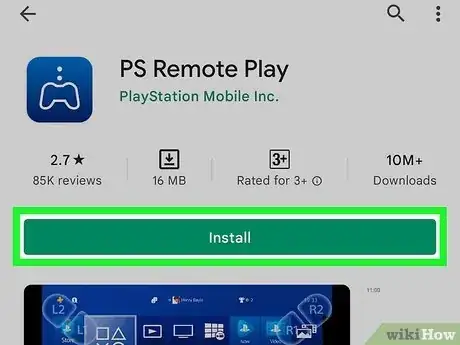

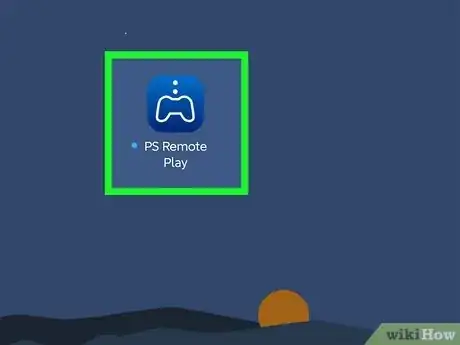
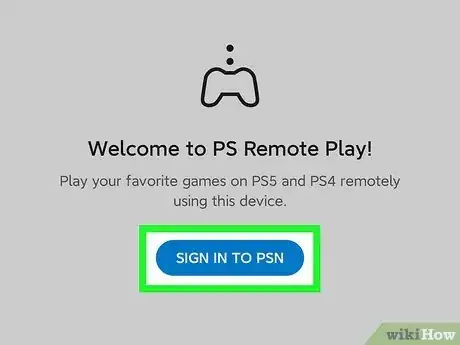
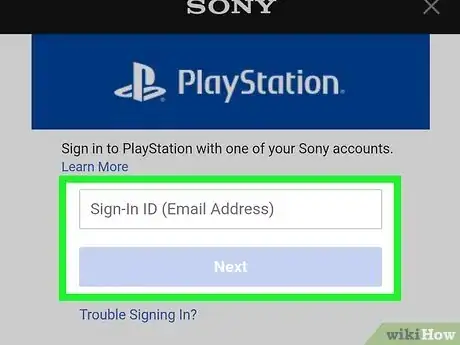
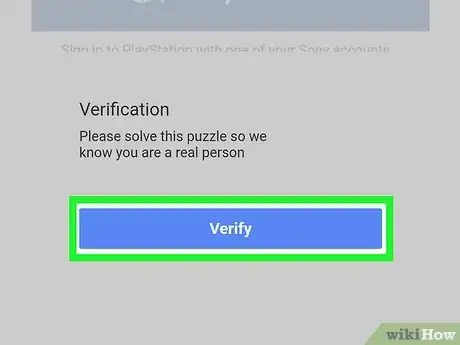
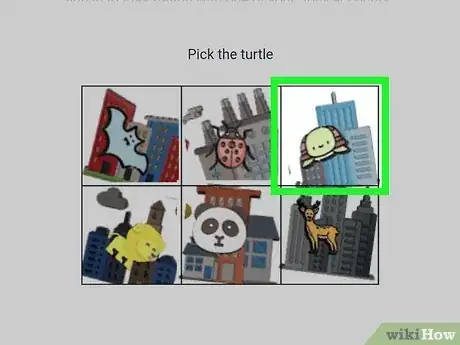
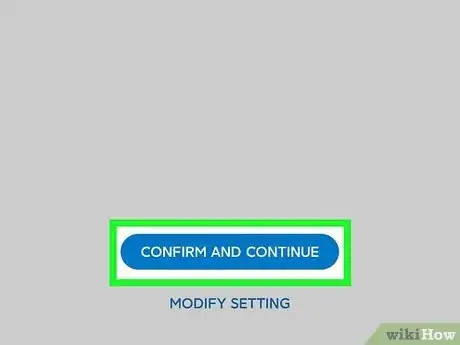

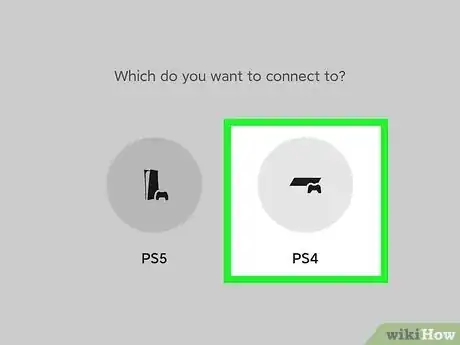
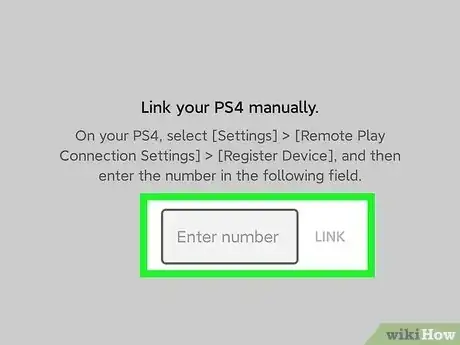



















Il Content Management Team di wikiHow controlla con cura il lavoro dello staff di redattori per assicurarsi che ogni articolo incontri i nostri standard di qualità.